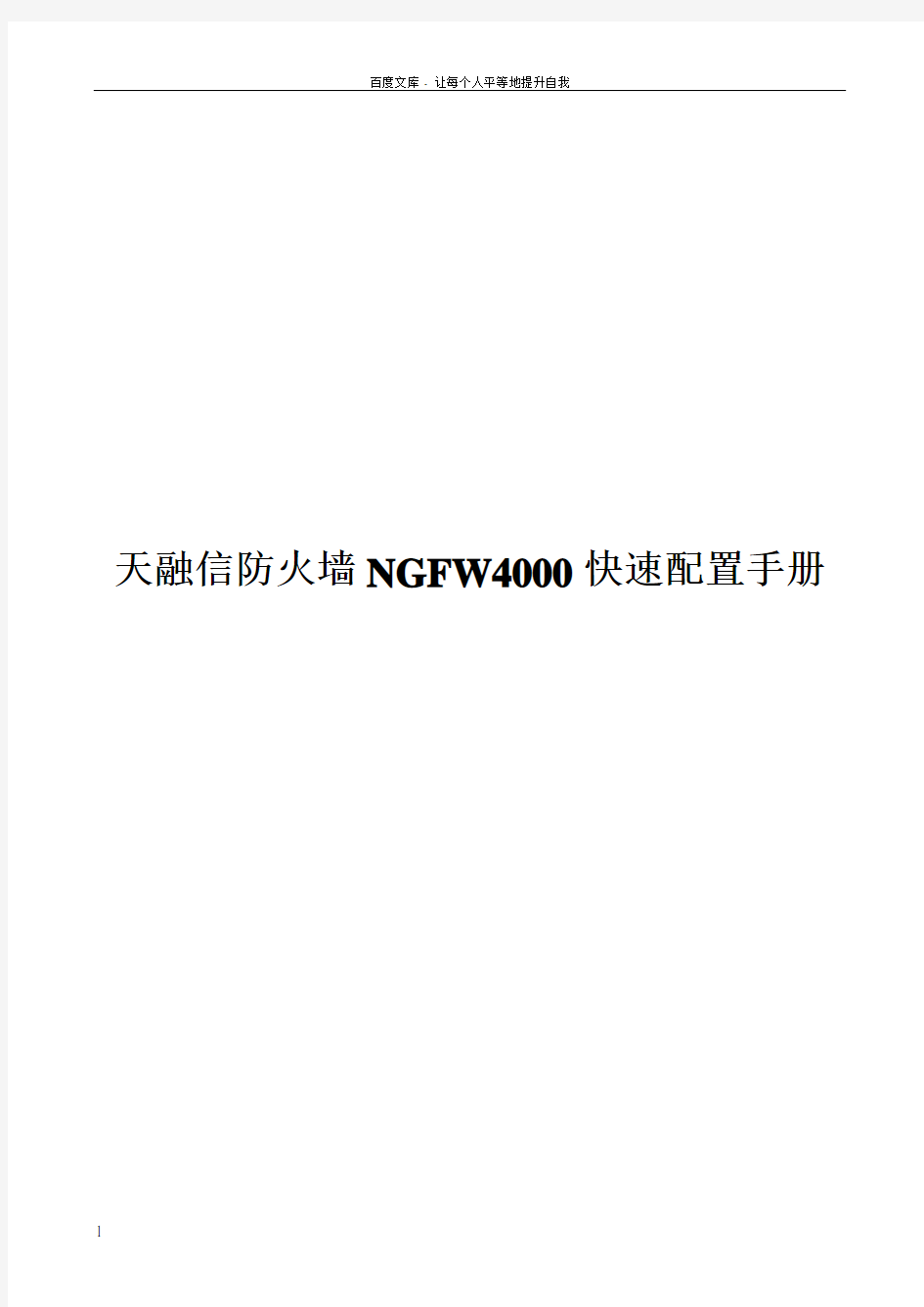

天融信防火墙NGFW4000快速配置手册
目录
一、防火墙的几种管理方式 (4)
1.串口管理 (4)
2.TELNET管理 (5)
3.SSH管理 (6)
4.WEB管理 (7)
5.GUI管理 (7)
二、命令行常用配置 (13)
1.系统管理命令(SYSTEM) (13)
命令 (13)
功能 (13)
WEBUI界面操作位置 (13)
二级命令名 (13)
V ERSION (13)
系统版本信息 (13)
系统>基本信息 (13)
INFORMATION (13)
当前设备状态信息 (13)
系统>运行状态 (13)
TIME (13)
系统时钟管理 (13)
系统>系统时间 (13)
CONFIG (13)
系统配置管理 (13)
管理器工具栏“保存设定”按钮 (13)
REBOOT (13)
重新启动 (13)
系统>系统重启 (13)
SSHD (13)
SSH服务管理命令 (13)
系统>系统服务 (13)
TELNETD (13)
TELNET服务管理 (13)
系统>系统服务命令 (13)
HTTPD (13)
HTTP服务管理命 (13)
系统>系统服务令 (13)
MONITORD (13)
MONITOR (13)
服务管理命令无 (13)
2.网络配置命令(NETWORK) (14)
5.包过滤命令(PF) (14)
6.显示运行配置命令(SHOW_RUNNING) (14)
7.保存配置命令(SAVE) (14)
三、WEB界面常用配置 (15)
1.系统管理配置 (15)
A)系统> 基本信息 (15)
B)系统> 运行状态 (15)
C)系统> 配置维护 (16)
D)系统> 系统服务 (16)
E)系统> 开放服务 (17)
F)系统> 系统重启 (17)
2.网络接口、路由配置 (17)
A)设置防火墙接口属性 (17)
B)设置路由 (19)
3.对象配置 (21)
A)设置主机对象 (21)
B)设置范围对象 (22)
C)设置子网对象 (22)
D)设置地址组 (23)
E)自定义服务 (23)
F)设置区域对象 (24)
G)设置时间对象 (24)
4.访问策略配置 (25)
5.高可用性配置 (28)
四、透明模式配置示例 (30)
拓补结构: (30)
1.用串口管理方式进入命令行 (30)
2.配置接口属性 (30)
ETH0 (30)
ETH1 (30)
ETH2 (30)
ETH3 (30)
3.配置VLAN (30)
4.配置区域属性 (30)
5.定义对象 (30)
6.添加系统权限 (30)
7.配置访问策略 (31)
8.配置双机热备 (31)
五、路由模式配置示例 (32)
拓补结构: (32)
1.用串口管理方式进入命令行 (32)
2.配置接口属性 (32)
5.配置主机对象 (32)
6.配置访问策略 (32)
7.配置双机热备 (33)
一、防火墙的几种管理方式
1.串口管理
第一次使用网络卫士防火墙,管理员可以通过 CONSOLE 口以命令行方式进行配置和管理。
通过 CONSOLE 口登录到网络卫士防火墙,可以对防火墙进行一些基本的设置。用户在初次使用防火墙时,通常都会登录到防火墙更改出厂配置(接口、IP 地址等),使在不改变现有网络结构的情况下将防火墙接入网络中。这里将详细介绍如何通过 CONSOLE口连接到网络卫士防火墙:
1)使用一条串口线(包含在出厂配件中),分别连接计算机的串口(这里假设使用 com1)和防火墙的CONSOLE 口。
2)选择开始 > 程序 > 附件 > 通讯 > 超级终端,系统提示输入新建连接的名称。
3)输入名称,这里假设名称为“TOPSEC”,点击“确定”后,提示选择使用的接口(假设使用 com1)。
4)设置 com1 口的属性,按照以下参数进行设置。
参数名称取值
每秒位数:9600
数据位:8
奇偶校验:无
停止位: 1
5)成功连接到防火墙后,超级终端界面会出现输入用户名/密码的提示,如下图。
6)输入系统默认的用户名:superman 和密码:talent,即可登录到网络卫士防火
墙。登录后,用户就可使用命令行方式对网络卫士防火墙进行配置管理。
2.TELNET管理
TELNET管理也是命令行管理方式,要进行TELNET管理,必须进行以下设置:
1)在串口下用“pf service add name telnet area area_eth0 addressname any”命令添加管理权限
2)在串口下用“system telnetd start”命令启动TELNET管理服务
3)知道管理IP地址,或者用“network interface eth0 ip add 192.168.1.250 mask 255.255.255.0”命令
添加管理IP地址
4)然后用各种命令行客户端(如WINDOWS CMD命令行)管理:TELNET 192.168.1.250
5)最后输入用户名和密码进行管理命令行如图:
3.SSH管理
SSH管理和TELNET基本一至,只不过SSH是加密的,我们用如下步骤管理:
1)在串口下用“pf service add name ssh area area_eth0 addressname any”命令添加管理权限
2)在串口下用“system sshd start”命令启动TELNET管理服务
3)知道管理IP地址,或者用“network interface eth0 ip add 192.168.1.250 mask 255.255.255.0”命令
添加管理IP地址
4)然后用各种命令行客户端(如putty命令行)管理:192.168.1.250
5)最后输入用户名和密码进行管理命令行如图:
4.WEB管理
1)防火墙在出厂时缺省已经配置有WEB界面管理权限,如果没有,可用“pf service add name webui area area_eth0 addressname any”命令添加。
2)WEB管理服务缺省是启动的,如果没有启动,也可用“system httpd start”命令打开,管理员在管理主机的浏览器上输入防火墙的管理 URL,例如:
https://192.168.1.250,弹出如下的登录页面。
输入用户名密码后(网络卫士防火墙默认出厂用户名/密码为:superman/talent),
点击“提交”,就可以进入管理页面。
5.GUI管理
GUI图形界面管理跟WEB界面一样,只是,在管理中心中集成了一些安全工具,如监控,抓包,跟踪等
1)安装管理中心软件
2)运行管理软件
3)右击树形“TOPSEC管理中心”添加管理IP
4)右击管理IP地址,选择“管理”,输入用户名和密码进行管理
5)也可右击管理IP地址,选择“安全工具”,进行实时监控
选择:安全工具-连接监控
点击启动,在弹出的窗口中增加过滤条件,可用缺省值监控所有连接。
选中增加的过滤条件,点设置就可以看到实时的监控效果了,如下图:
二、命令行常用配置
(注:用串口、TELNET、SSH方式进入到命令行管理界面,天融信防火墙命令行管理可以完成所有图形界面管理功能,命令行支持TAB键补齐和TAB键帮助,命令支持多级操作,可以在系统级,也就是第一级直接输入完整的命令;也可以进入相应的功能组件级,输入对应组件命令。具体分级如下表:)
系统级
系统级为第一级,提供设备的基本管理命令。CLI管理员登录后,直接进入该级,显示为:TopsecOS#。组件级
组件级为第二级,提供每个安全组件(SE)所独有的管理命令。
1.系统管理命令(SYSTEM)
3.双机热备命令(HA)
HA LOCAL
HA PEER
HA PEER-SERIAL
HA NO
HA PRIORITY
HA SHOW
HA ENABLE
HA DISABLE
HA CLEAN
HA SYNC
5.包过滤命令(PF)
增加一条服务访问规则
SERVICE ADD name
6.显示运行配置命令(SHOW_RUNNING)
SHOW_RUNNING
7.保存配置命令(SAVE)
SAVE
三、WEB界面常用配置
用浏览器或者集中管理中心登录到WEB管理界面如下:
1.系统管理配置
在“系统”下,可以显示或配置系统相关设置
A)系统> 基本信息
显示系统的型号、版本、功能模块、接口信息等等:
B)系统> 运行状态
查看系统的运行状态,包括CPU、内存使用情况和当前连接数等
C)系统> 配置维护
上传或下载配置文件
D)系统> 系统服务
系统服务在本系统中主要是指监控服务、SSH 服务、Telnet服务和HTTP服务。TOS系统提供了对这些服务的控制(启动和停止)功能,其具体的操作如下:
E)系统> 开放服务
添加或查看系统权限,包括WEB管理、GUI管理、TELNET管理、SSH管理、监控等等
F)系统> 系统重启
2.网络接口、路由配置
A)设置防火墙接口属性
用户可以对网络卫士防火墙的物理接口的属性进行设置,具体步骤如下:
1)在管理界面左侧导航菜单中选择网络> 物理接口,可以看到防火墙的所有物理接口,如下图所示,共有三个物理接口:Eth0、Eth1、Eth2。
2)如果要将某端口设为路由模式,点击该端口后的路由修改图标“”,弹出“设
定路由”对话框,如下图所示。
可以为某个端口设置多个IP 地址,点击“添加配置”按钮,添加接口的IP 地址。如果选择“ha-static”,表示双机热备的两台设备在进行主从切换时,可以保存原来的地址不变,否则,从墙的地址将被主墙覆盖。网络卫士防火墙不支持不同的物理接口配置相同的IP地址或IP 地址在同一子网内。
3)如果要将某端口设交换模式,点击该端口后的交换修改图标“”,弹出“交换”设置窗口,如下图所示。
首先,需要确定该接口的类型是“Access”还是“Trunk”。
如果是“Access”接口,则表示该交换接口只属于一个VLAN,需要指定所属的VLID 号码,如上图所示。
如是“Trunk”接口,则设置参数界面如下图所示。
上图参数说明如下表所示:
点击“提交设定”则完成接口从路由模式向交换模式的转换。
4)点击“其他”按钮,可以设置接口的其他信息,如下图。
B)设置路由
用户可以在网络卫士防火墙上设置策略路由及静态路由,具体步骤如下:
1)在左侧导航菜单中选择网络> 静态路由,可以看到已经添加的策略路由表以及系统自动添加的静态路由表,如下图所示。
2)设置策略路由,点击“添加策略路由”,如下图所示。
其中“网关”为下一跳路由器的入口地址,“端口”指定了从防火墙设备的哪一个接口(包括物理接口和VLAN 虚接口)发送数据包。Metric 为接口跃点数,默认为1。如果选择“NAT 后的源”为“是”,表示策略路由的源地址为NAT 后的地址,策略路由添加成功后的“标记”一栏显示为“UGM”。默认为“否”,策略路由添加成功后的“标记”一栏显示为“U”。
3)设置完成后,点击“提交设定”按钮,如果添加成功会弹出“添加成功”对话框。点击“取消返回”则放弃添加,返回上一界面。
若要删除某路由项,点击该路由项所在行的删除图标“”进行删除。
4)移动策略路由。由于策略执行为第一匹配原则,则策略的顺序与策略的逻辑相关,在此可以改变添加策略时候的缺省的执行顺序(按照添加顺序排列)。
具体设置方法为: